Paljud iPhone 13 Pro ja 13 Pro Max kasutajad on kurtnud, et nende seadmed teevad sageli häguseid fotosid. Kaamera lihtsalt ei suuda korralikult teravustada. Mõnikord näitavad fotode metaandmed ainult 7 MP. 12 MP kaamera puhul on see probleem äärmiselt tüütu. IPhone 13 Pro on üks parimaid kaameratelefone maailmas, kuid mõnikord ei tööta see paremini. Mis selle probleemi põhjustab? Mida saavad kasutajad selle parandamiseks teha? Uurime välja!
Sisu
-
Parandage iPhone 13 Pro ja 13 Pro Max udused fotod
- Kontrollige valgustustingimusi
- Keela automaatne makro
- Installige Halide
- Võtke ühendust Apple'i toega
- Järeldus
- Seonduvad postitused:
Parandage iPhone 13 Pro ja 13 Pro Max udused fotod
Kontrollige valgustustingimusi
Kontrollige kindlasti valgustingimusi. Mõnikord võivad vähese valgusega tehtud fotod tunduda udused. Muide, kui saate 12MP-reitinguga kaameral ainult 7MP, vajutage kahe noolega nuppu ekraani alumises osas. See võimaldab teil vaadet laiendada ja saada 12 MP pilti.
Puudutage fokuseerimiseks, et sundida oma iPhone'i pildi uuesti fookusesse tooma. Muidugi pole see ideaalne lahendus, te ei taha seda teha iga kord, kui pildistate. Kuid see lihtne lahendus peaks teie kaamera fookusprobleemid kiiresti lahendama.
⇒ Märkus: Magnetiga ümbrised, eriti need, mille magnet on telefoni objektiivi lähedal, võivad põhjustada kaamera teravustamise probleeme. Eemaldage ümbris ja kontrollige, kas märkate parandusi.
Keela automaatne makro
Kui te harva teha makrovõtteid, minema Seaded, valige Kaameraja lülitage sisse Automaatne makro funktsiooni keelamiseks välja.
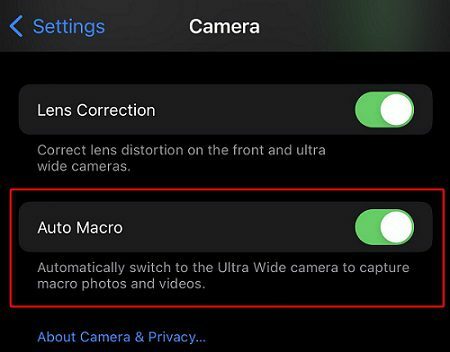
⇒ Märkus: automaatse makro keelamiseks installige iOS 15.1 või uuem. Vanemad iOS-i versioonid seda valikut ei toeta.
Hägused pildid võivad olla seotud makrofunktsiooniga. Kaamera lülitub automaatselt edasi-tagasi, et leida õige makropilt. Ärge jäädvustage pilti, kui pilt on udune, vaid oodake, kuni kaamera on uuesti teravustunud. Kui pildistate kesklülitiga, ei ole see fookuses.
Lisaks saate selle ka keelata Objektiivi korrigeerimine ja Nutikas HDR. Seejärel minge aadressile Kaamera formaadid ja muutke tõhususe seadeteks Kõige ühilduvam. Tehke uus foto ja vaadake tulemusi.
Installige Halide
Halide on uskumatu rakendus, mis võimaldab teil jäädvustada tõeliselt hämmastavaid fotosid. Võib ka lisage mis tahes iPhone'ile makrovõimalused. Kui te ei ole rahul oma iPhone 13 Pro kaameraga tehtud fotode kvaliteediga, kasutage pildikvaliteedi parandamiseks funktsiooni Halide.
Võtke ühendust Apple'i toega
Kui miski ei tööta ja olete 100 protsenti kindel, et probleem on Apple'i otsas, minge lehele www.apple.com/feedback/camera ja jäta sinna kommentaar. Andke Apple'i inseneridele kindlasti oma probleemi kohta võimalikult palju üksikasju. Seejärel broneerige Genius Bar kohtumine isikliku tehnilise toe saamiseks. Võib-olla on teie riistvaraga midagi valesti.
Järeldus
Kui teie iPhone 13 Pro või 13 Pro Max teeb häguseid fotosid, kontrollige valgustingimusi ja puudutage teravustamiseks, et pilt uuesti fookusesse tuua. Lisaks avage kaamera seaded ja keelake automaatne makro, objektiivi korrigeerimine ja nutikas HDR. Seejärel muutke kaamera vormingut. Kui probleem püsib, installige rakendus Halide ja võtke ühendust Apple'i toega.
Kas olete kunagi kogenud oma iPhone 13 Pro fotokvaliteedi probleeme? Kas leidsite probleemi lahendamiseks muid viise? Jagage oma mõtteid ja ideid allolevates kommentaarides.